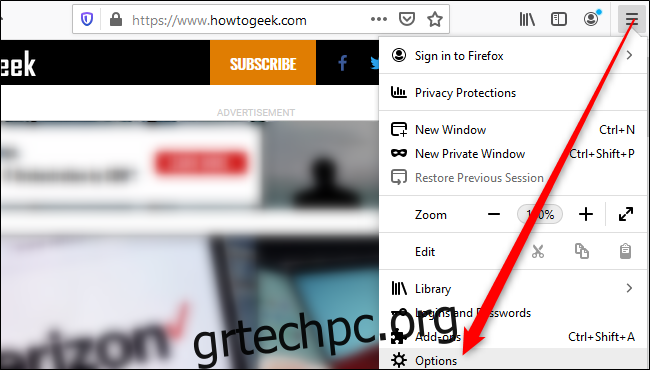Εάν περιηγείστε με το Mozilla Firefox, μπορείτε πλέον να ορίσετε ένα προεπιλεγμένο επίπεδο ζουμ για όλους τους ιστότοπους. Και μπορείτε ακόμα να ορίσετε προσαρμοσμένα επίπεδα ζουμ και για μεμονωμένους ιστότοπους. Αυτή η δυνατότητα προστέθηκε Firefox 73, το οποίο κυκλοφόρησε στις 11 Φεβρουαρίου 2020.
Πώς να ορίσετε ένα προεπιλεγμένο επίπεδο ζουμ για όλους τους ιστότοπους
Είναι εύκολο να πείτε στον Firefox να μεγεθύνει ή να σμικρύνει αυτόματα σε όλους τους ιστότοπους που επισκέπτεστε. Για να ξεκινήσετε, κάντε κλικ στο κουμπί μενού στην επάνω δεξιά γωνία του παραθύρου του Firefox και, στη συνέχεια, επιλέξτε “Επιλογές” (σε Mac, επιλέξτε “Προτιμήσεις”).
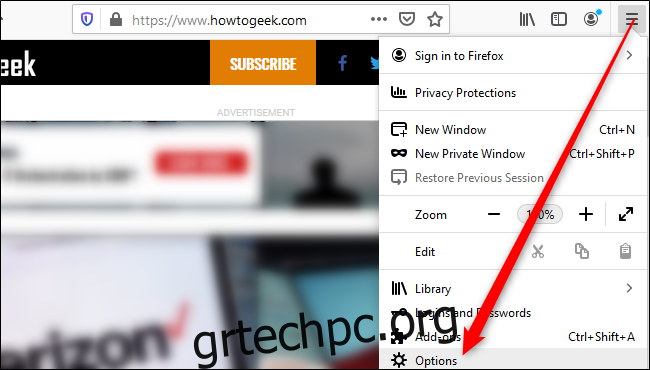
Κάντε κύλιση προς τα κάτω στην ενότητα “Γλώσσα και εμφάνιση” στο παράθυρο “Γενικά”. Κάντε κλικ στο πλαίσιο «Προεπιλεγμένο ζουμ» στην ενότητα «Ζουμ» και επιλέξτε το επίπεδο ζουμ που θέλετε. Μπορείτε να επιλέξετε ένα επίπεδο ζουμ μεταξύ 30 και 300 τοις εκατό.
Εάν θέλετε, μπορείτε επίσης να ελέγξετε την επιλογή “Μόνο μεγέθυνση κειμένου”. Αυτό θα μεγεθύνει ή θα συρρικνώσει το κείμενο σε μια ιστοσελίδα, αλλά δεν θα μεγεθύνει το άλλο περιεχόμενο, όπως τις εικόνες.
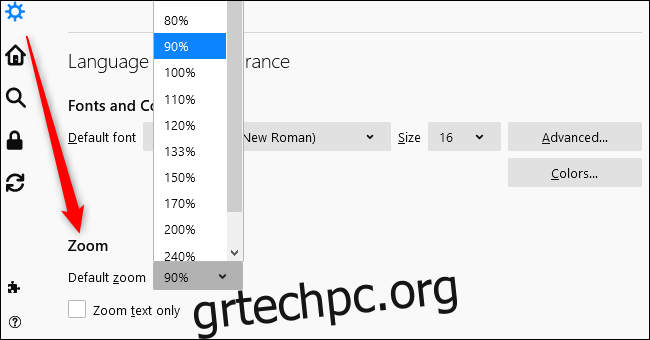
Εάν δεν βλέπετε την επιλογή “Προεπιλεγμένο ζουμ”, θα χρειαστεί να ενημερώσετε τον Firefox. Κάντε κλικ στο Μενού > Βοήθεια > Σχετικά με τον Firefox για να ελέγξετε για ενημερώσεις.
Πώς να ορίσετε ένα επίπεδο ζουμ για έναν ιστότοπο
Για να ορίσετε γρήγορα ένα διαφορετικό επίπεδο ζουμ για έναν συγκεκριμένο ιστότοπο, κάντε κλικ στο κουμπί μενού επάνω δεξιά και, στη συνέχεια, κάντε κλικ στο σύμβολο συν (+) ή μείον (-) για μεγέθυνση ή σμίκρυνση, αντίστοιχα. Μπορείτε να δείτε το τρέχον επίπεδο ζουμ στη γραμμή διευθύνσεων.
Ο Firefox θα θυμάται το επίπεδο ζουμ που έχετε ορίσει για κάθε ιστότοπο.
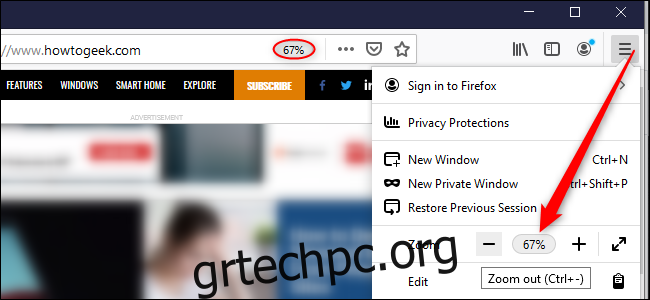
Εάν θέλετε να αλλάξετε μόνο το μέγεθος του κειμένου, κάντε κλικ στο «Προβολή» στη γραμμή μενού, τοποθετήστε το δείκτη του ποντικιού πάνω από το «Ζουμ» και, στη συνέχεια, κάντε κλικ στο «Μόνο μεγέθυνση κειμένου».
Υπάρχουν επίσης μερικές εύχρηστες συντομεύσεις που μπορείτε να χρησιμοποιήσετε για γρήγορη μεγέθυνση ή σμίκρυνση. Πατήστε Ctrl στα Windows ή Cmd σε Mac ενώ εκτελείτε οποιοδήποτε από τα παρακάτω:
Κάντε κύλιση μέσα ή έξω με το ποντίκι σας για μεγέθυνση ή σμίκρυνση.
Πατήστε το σύμβολο συν (+) για μεγέθυνση ή το σύμβολο μείον (-) για σμίκρυνση.
Πατήστε το μηδέν για να επαναφέρετε το επίπεδο ζουμ στο 100 τοις εκατό.
Αυτές οι δυνατότητες, νέες και παλιές, μπορούν να σας βοηθήσουν να μειώσετε την καταπόνηση των ματιών και να κάνουν την ανάγνωση πολύ πιο εύκολη στον ιστό.